개요:
Windows 내장 도구, 타사 소프트웨어(EaseUS DupFiles Cleaner) 및 수동의 3가지 방법으로 Windows 10 컴퓨터에서 중복 파일을 제거할 수 있습니다. 이 기사에서는 세 가지 방법 각각에 대해 설명하고 Windows 10에서 중복 파일을 제거하는 데 가장 적합한 방법을 권장합니다.
중복 파일은 컴퓨터에서 불필요한 공간을 차지하므로 속도가 느려집니다. 이러한 파일은 장치에 이미 존재하는 파일의 복사본입니다. 사진, 비디오, 오디오, 아카이브, 문서 등의 파일 복제본이 있을 수 있습니다.
이러한 파일을 처리하는 가장 좋은 방법은 컴퓨터의 모든 위치에서 해당 파일을 추적하고 제거하는 것입니다. Windows 10에서 중복 파일을 제거하는 몇 가지 기술과 전략이 있습니다. 이 기사에서는 다음을 포함한 3가지 방법에 대해 설명합니다.
| 해결 방법 | 상세 방법 |
|---|---|
| 솔루션 1. Windows 내장 도구 사용 |
옵션 1. 파일 탐색기... 자세히 보기 옵션 2. 윈도우 파워셸... 자세히 보기 |
| 솔루션 2. 타사 소프트웨어 사용 - EaseUS DupFiles Cleaner |
1단계. EaseUS Dupfiles Cleaner를 열고 지금 스캔을 클릭하여 정리를 시작합니다 2단계. 스캔 프로세스가 시작됩니다... 자세히 보기 |
| 솔루션 3. 수동으로 하기 |
옵션 1. Windows 보기 사용... 자세히 보기 옵션 2. 파일 정렬... 자세히 보기 옵션 3. 윈도우 검색 기능 사용하기... 자세히 보기 |
솔루션 1. 윈도우 기본 내장 도구를 사용하여 중복 파일 제거
Windows 10 컴퓨터에는 중복 파일을 제거하는 데 도움이 되는 도구가 내장되어 있습니다. 이러한 파일은 약간의 추가 공간을 차지하므로 내장 도구를 사용하여 파일을 찾아 제거하는 것이 좋습니다.
이것은 더 많은 데이터를 저장하고 장기적으로 컴퓨터 속도를 높일 수 있는 공간을 만들 수 있습니다. Windows 10에서 중복 파일을 제거하는 표준 기본 제공 도구에는 파일 탐색기와 Windows PowerShell이 포함됩니다. 다음은 이러한 각 도구를 사용하는 단계입니다.
옵션 1. 파일 탐색기
Windows 10 컴퓨터에서 파일 탐색기를 시작하려면 다음 단계를 적용할 수 있습니다.
1 단계. 검색창에 "색인 옵션"을 입력합니다. 그런 다음 검색 결과에 표시된 앱을 클릭합니다.
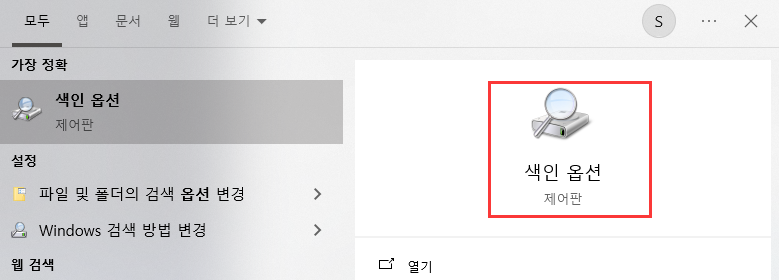
2 단계. "수정" 버튼을 클릭합니다. 열리는 다음 창에서 "모든 위치 표시"를 클릭합니다.
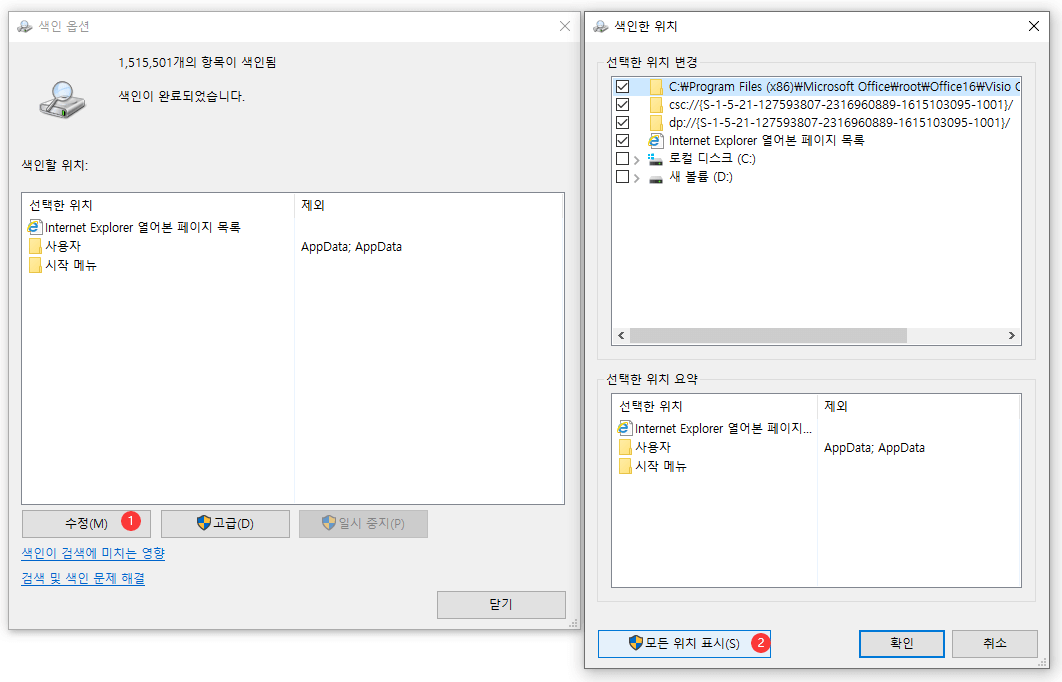
3 단계. 모든 상자를 선택하고 "확인"을 클릭합니다.
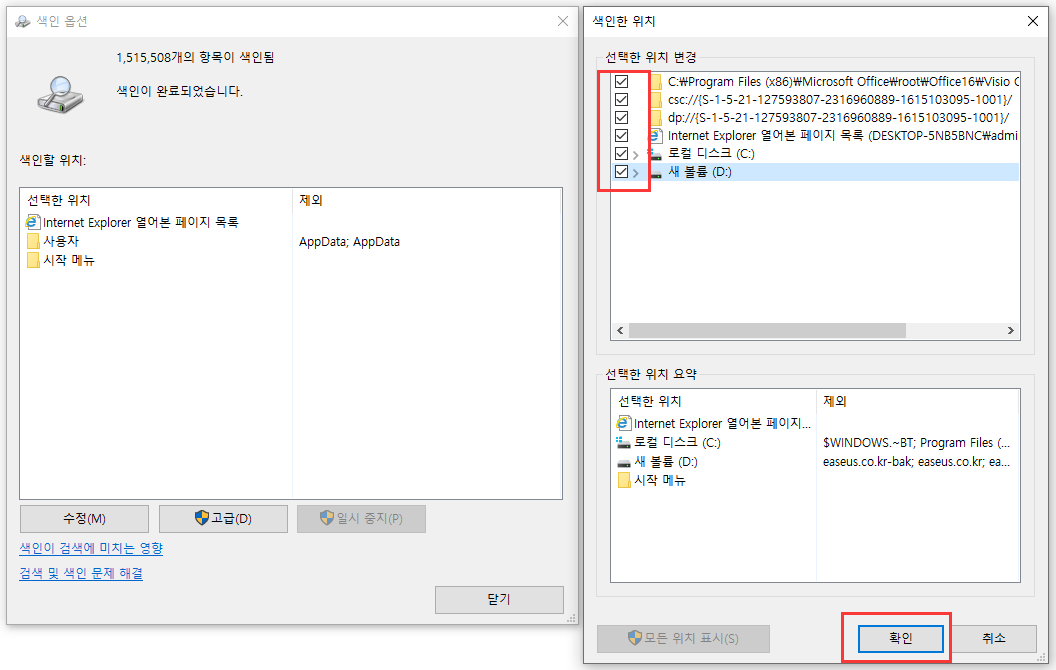
4 단계. Windows 키 + E를 눌러 파일 탐색기를 시작합니다.
5 단계. 내 PC>로컬 디스크(C:)>사용자 로 이동하여 Windows 사용자 프로필(admin 혹은 지정 이름)에 액세스합니다.
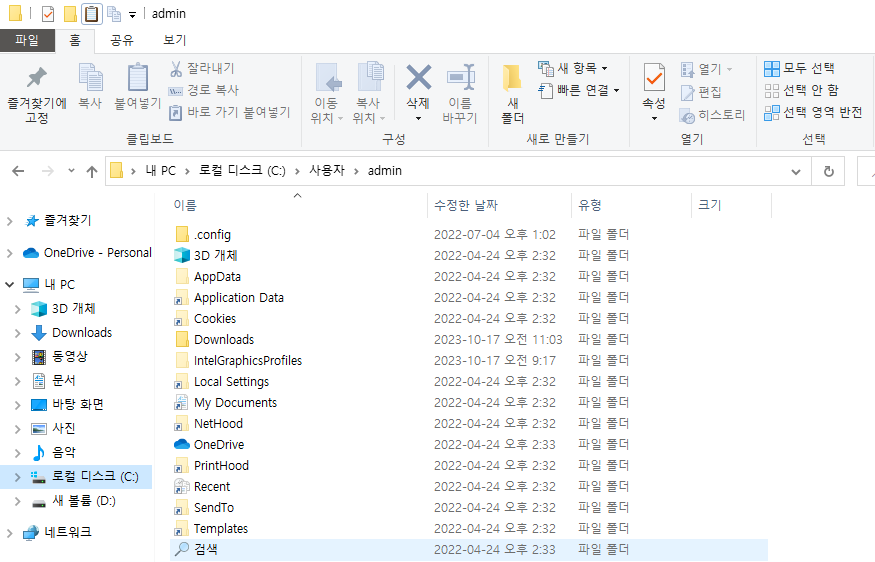
6 단계. 다음 변경 사항을 적용하여 파일을 정렬합니다.
- "보기" 메뉴를 클릭하고 "미리보기 창"을 누릅니다. 이렇게 하면 선택하려는 모든 파일의 미리보기가 제공됩니다.
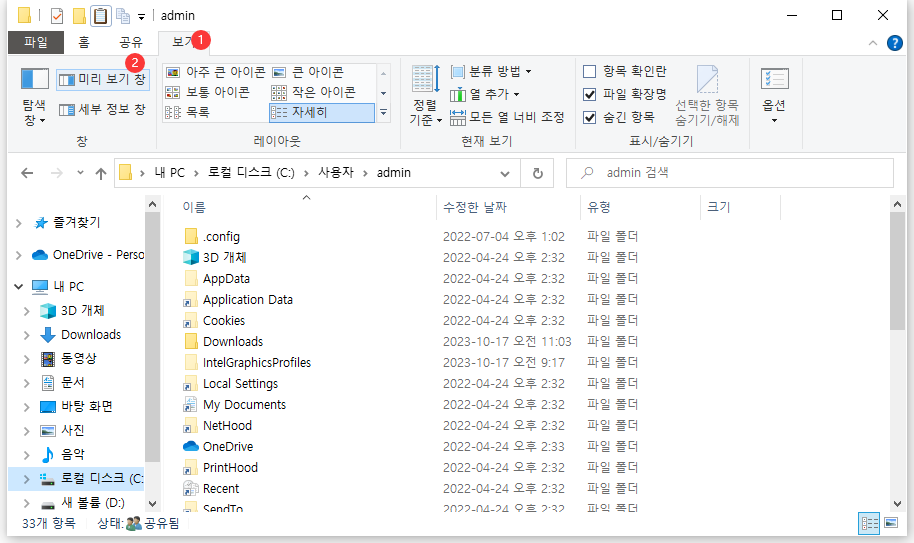
- '레이아웃' 섹션으로 이동하여 '자세히'를 선택합니다.
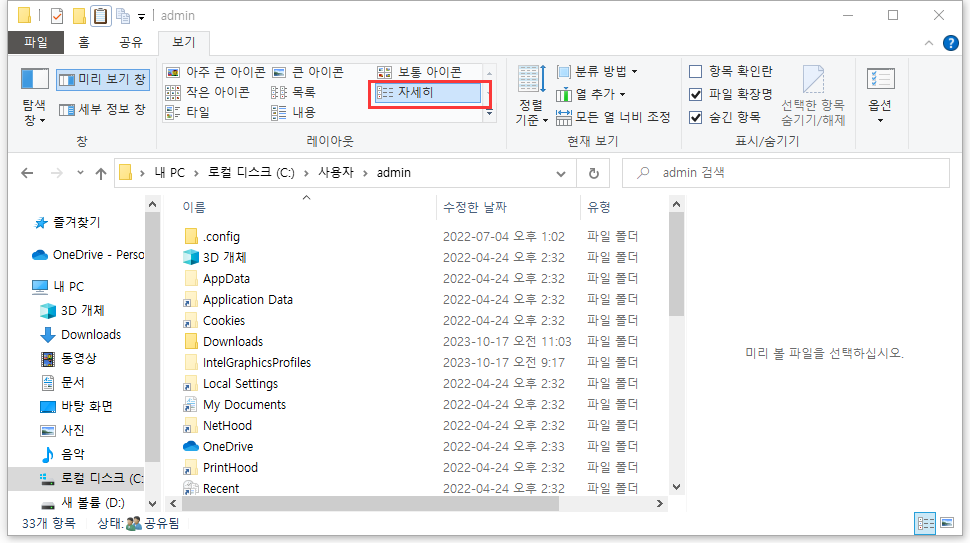
- "현재 보기" 섹션에서 "분류 방법"을 클릭합니다. 그런 다음 "이름"을 선택하고 "오름차순"을 선택하십시오.
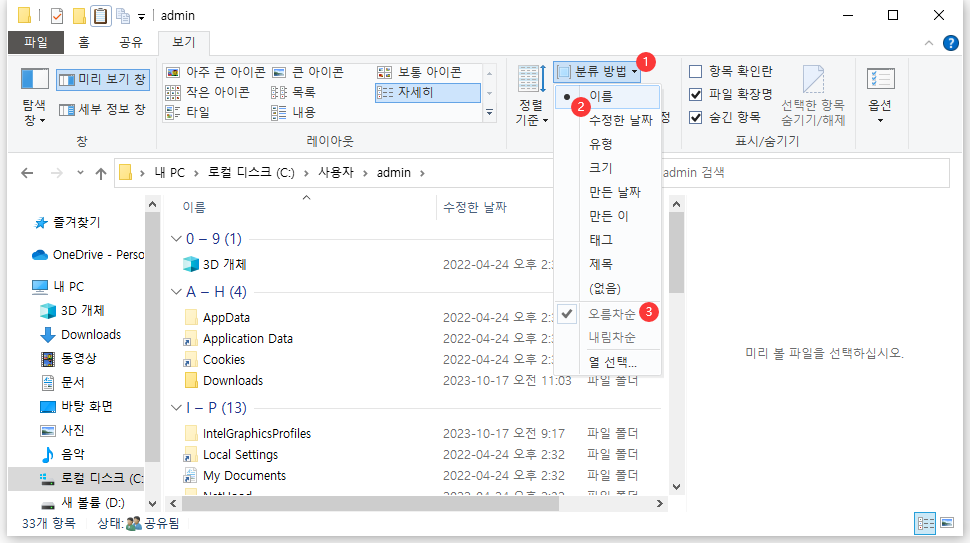
7 단계. “검색”탭에 삭제할 파일 확장자를 입력하여 파일 탐색기 창에 중복 파일이 있는지 확인합니다.
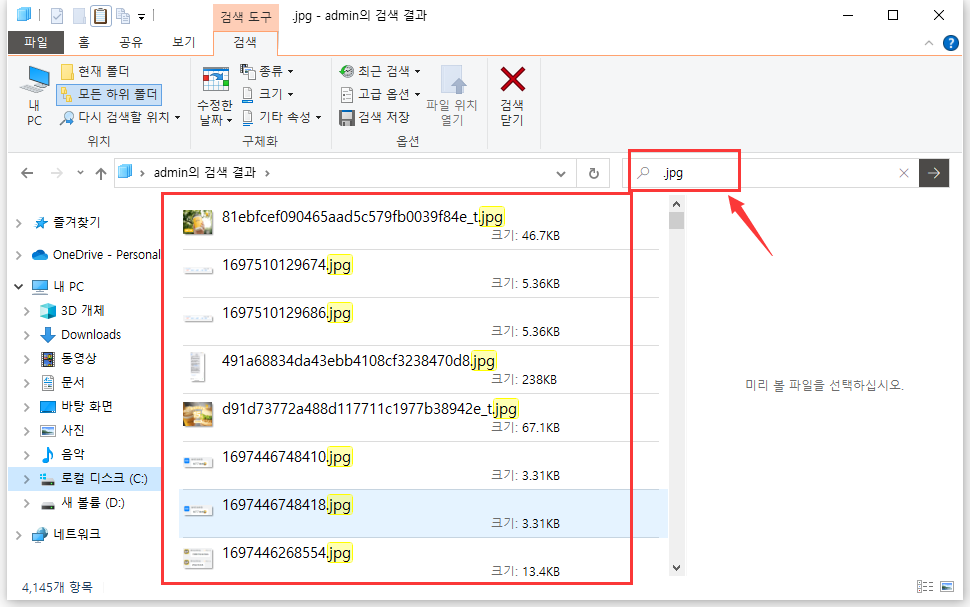
8 단계. 파일 이름, 수정 날짜 및 크기를 주의하십시오. 중복된 항목을 찾으면 해당 항목을 클릭하고 "삭제" 버튼을 누르십시오.
다음은 공통 파일 및 해당 파일 확장자 목록입니다.
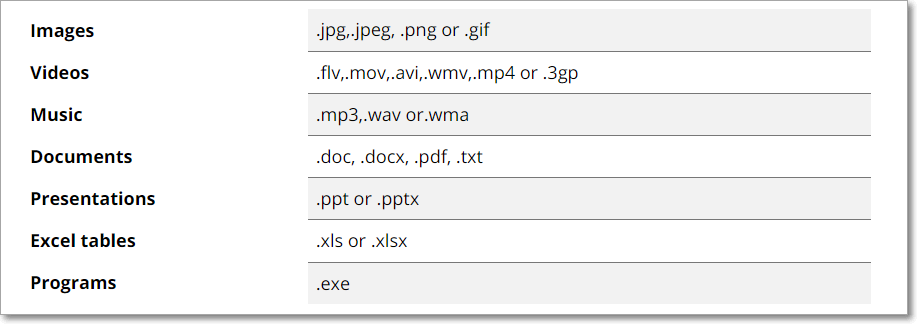
위에서 언급한 단계를 통해 파일 탐색기를 사용하여 중복 파일을 제거할 수 있습니다. 이 방법은 시간이 조금 더 걸릴 수 있지만 여전히 컴퓨터에서 원치 않는 파일을 제거하는 데 효과적입니다.
옵션 2. 윈도우 파워셸로 중복 파일 찾아 제거
Windows PowerShell을 사용하여 Windows 10 컴퓨터에서 중복 파일을 제거하려면 아래 단계를 따르십시오.
1 단계. "시작" 버튼을 마우스 오른쪽 버튼으로 클릭하고 표시되는 기능 목록에서 "Windows PowerShell(관리자)"을 선택합니다.
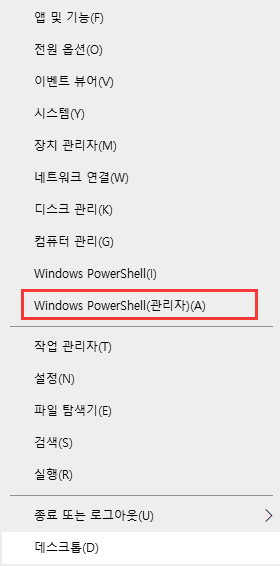
2 단계. 아래 명령을 붙여넣어 위치 경로를 기본 드라이브로 설정합니다. 명령을 실행하려면 "Enter"를 누르십시오.
set-location –path C:\
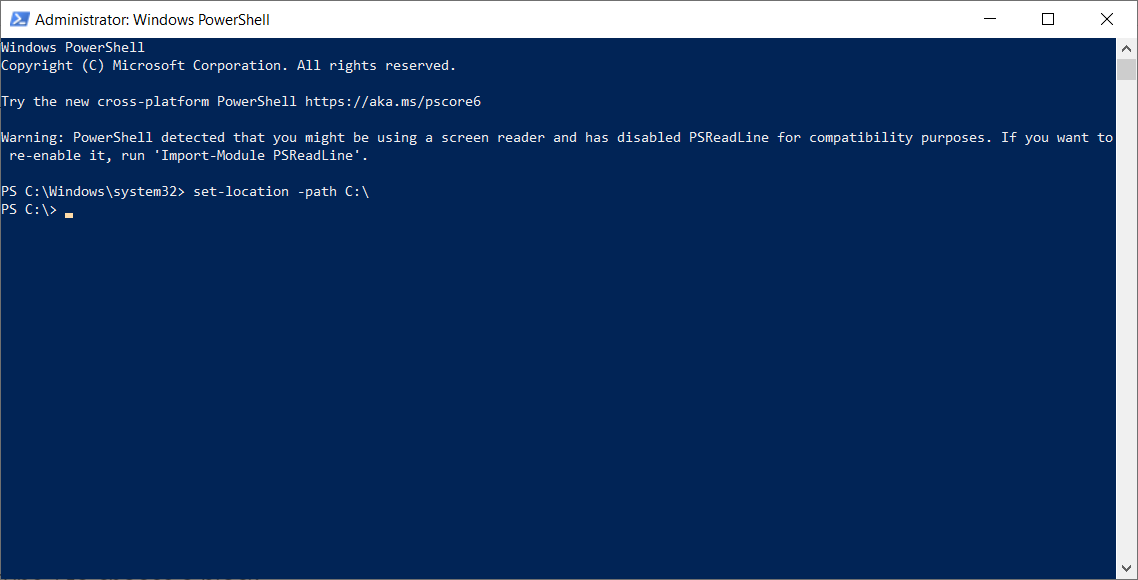
3 단계. 아래 명령을 붙여넣고 "검색 폴더" 및 "위치 폴더"를 컴퓨터의 실제 폴더로 바꿉니다. 그런 다음 "입력" 버튼을 누릅니다.
ls "(search folder)" -recurse | get-filehash | group -property hash | where { $_.count -gt 1 } | % { $_.group } | Out-File -FilePath "(location folder)
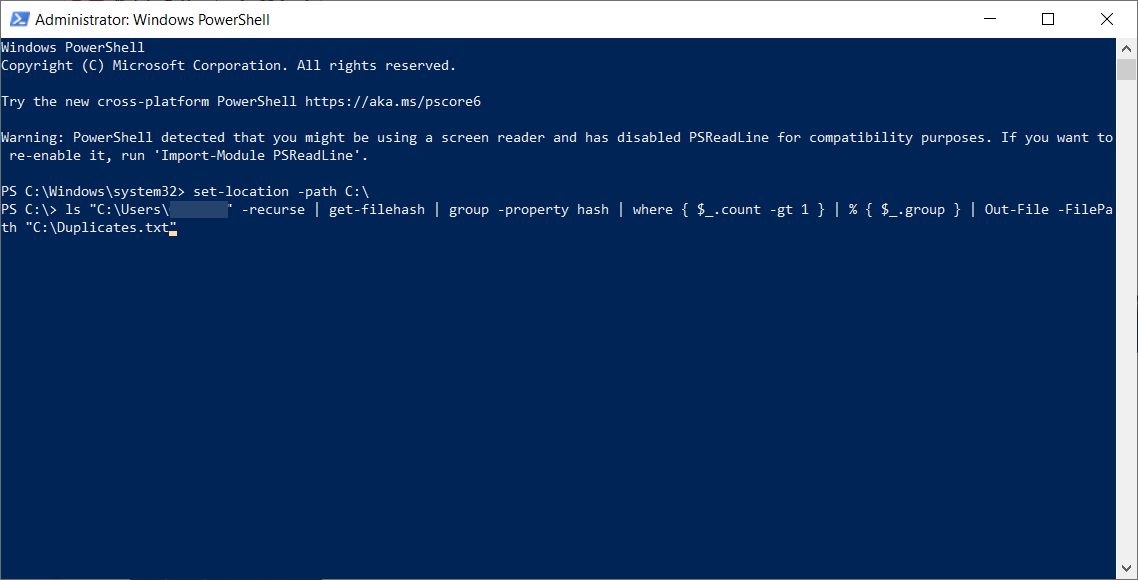
4 단계. 위의 프로세스는 완료하는 데 약간의 시간이 걸립니다(검색 폴더의 파일 수에 따라 다름). 완료되면 결과 파일(.txt 파일)을 열어 중복 파일의 위치를 식별하고 수동으로 삭제합니다.
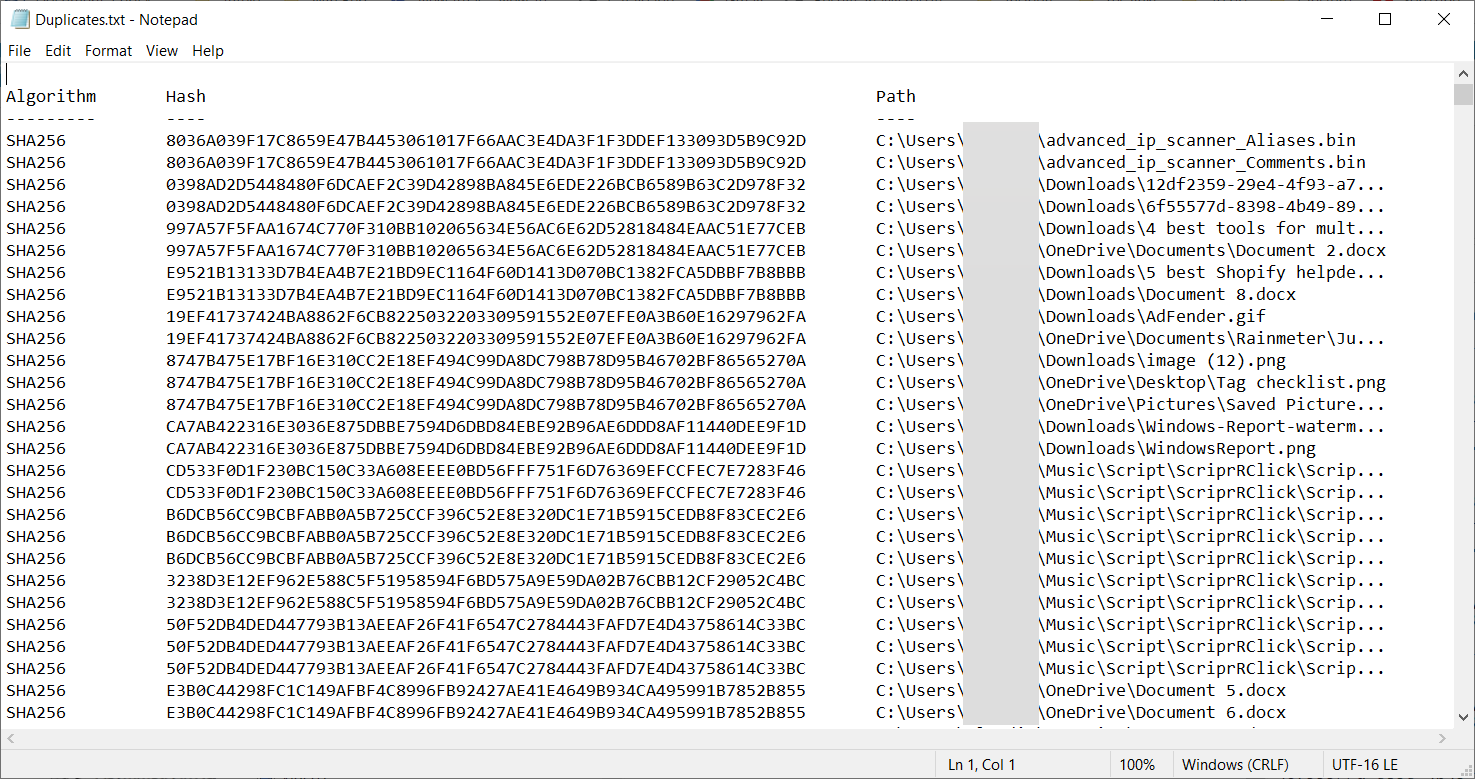
5 단계. 아래 명령을 붙여넣어 중복 항목을 자동으로 삭제할 수 있습니다. "검색 폴더"를 실제 폴더 이름으로 바꾸십시오.
ls "(search folder)" -recurse | get-filehash | group -property hash | where { $_.count -gt 1 } | % { $_.group | select -skip 1 } | del
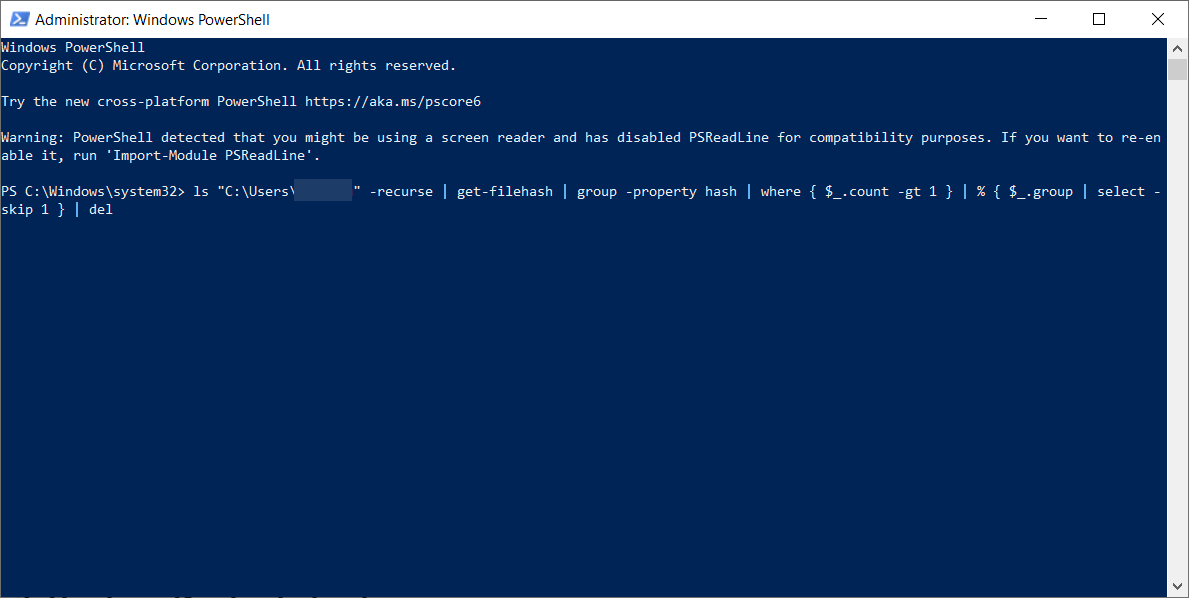
솔루션 2. 소프트웨어를 사용하여 Windows 10에서 중복 파일 찾아 제거
타사 소프트웨어를 사용하여 Windows 10에서 중복 파일을 제거하는 것은 내장 도구에 대한 훌륭한 대안입니다. 타사 소프트웨어는 컴퓨터의 모든 중복 파일을 제거하는 데 매우 효과적이고 효율적입니다.
권장되는 타사의 예는 EaseUS DupFiles Cleaner 입니다. 이 소프트웨어는 주로 중복 파일을 찾고 제거하여 컴퓨터 속도를 높이는 데 도움이 됩니다. 모든 타사 도구와 마찬가지로 시작하려면 컴퓨터에 EaseUS DupFiles Cleaner를 다운로드하여 설치해야 합니다.
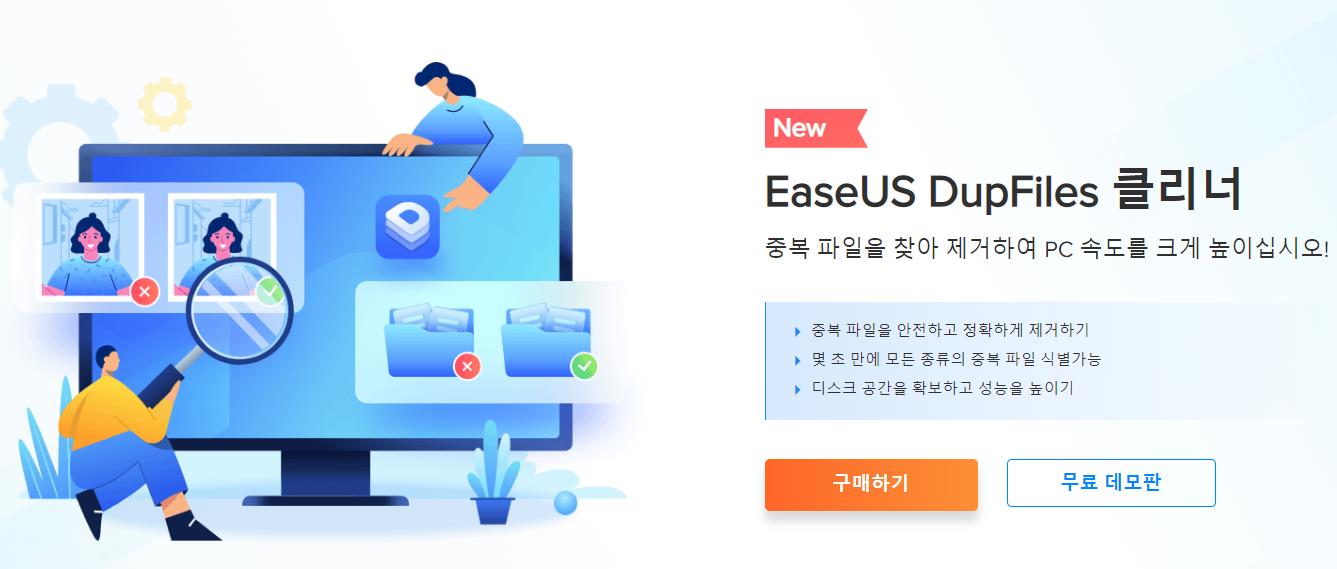
이 뛰어난 소프트웨어를 통해 다음을 수행할 수 있습니다.
- 몇 초 안에 중복 파일을 식별합니다.
- 안전하고 정확하게 중복을 제거합니다.
- 디스크 공간을 확보하고 시스템 성능을 높이십시오.
EaseUS DupFiles Cleaner는 다음을 포함한 많은 기능을 제공합니다.
- 모든 파일 유형 스캔
이 타사 소프트웨어는 컴퓨터의 이미지, 오디오, 비디오, 문서, 아카이브 및 기타 파일 형식을 완벽하게 스캔하여 모든 중복 파일을 제거합니다.
- 백업 드라이브에서 중복 파일 제거
EaseUS DupFiles Cleaner는 외장 하드 드라이브에서도 작동합니다. 컴퓨터에 연결해야 하며 소프트웨어가 모든 중복 파일을 찾아 제거하는 데 도움이 됩니다.
- 고급 검색 기능 사용
이 소프트웨어에는 파일 이름을 비교하여 중복을 식별하는 스마트 알고리즘 기능이 있습니다. 이렇게 하면 중복 파일을 감지하는 전체 프로세스가 고정됩니다.
- 유사한 이미지 식별
이 소프트웨어는 또한 이미지를 스캔하고 동일하게 보이는 이미지를 제거할 수 있습니다.
- 디스크 공간 확보
EaseUS DupFiles Cleaner는 모든 중복을 제거하여 엄청난 공간을 확보하여 드라이브 성능을 향상시킵니다.
- 사용자 데이터 보호
중복 파일을 찾고 제거할 때 이 타사 소프트웨어는 다른 개인 데이터의 안전을 유지합니다. 다른 시스템 파일 및 폴더를 함부로 변경하지 않습니다.
소프트웨어의 "무료" 및 "프로" 버전 모두에 액세스할 수 있습니다. 프로 버전을 사용하면 클릭 한 번으로 중복 파일 삭제 및 연중무휴 프리미엄 기술 지원을 포함한 고급 기능에 액세스할 수 있습니다.
그런 다음 다음 단계에 따라 중복 파일을 찾아 제거하는 단계별 가이드입니다.
1단계 . EaseUS Dupfiles Cleaner를 열고 지금 스캔 을 클릭 하여 청소를 시작합니다. EaseUS Dupfiles Cleaner는 모든 파티션의 모든 데이터를 자동으로 선택합니다. 스캔 폴더 에서 "-" 기호를 누르고 파일 이름 패턴 에서 파일 형식을 선택 하여 정리하지 않으려는 파티션을 삭제할 수 있습니다 .
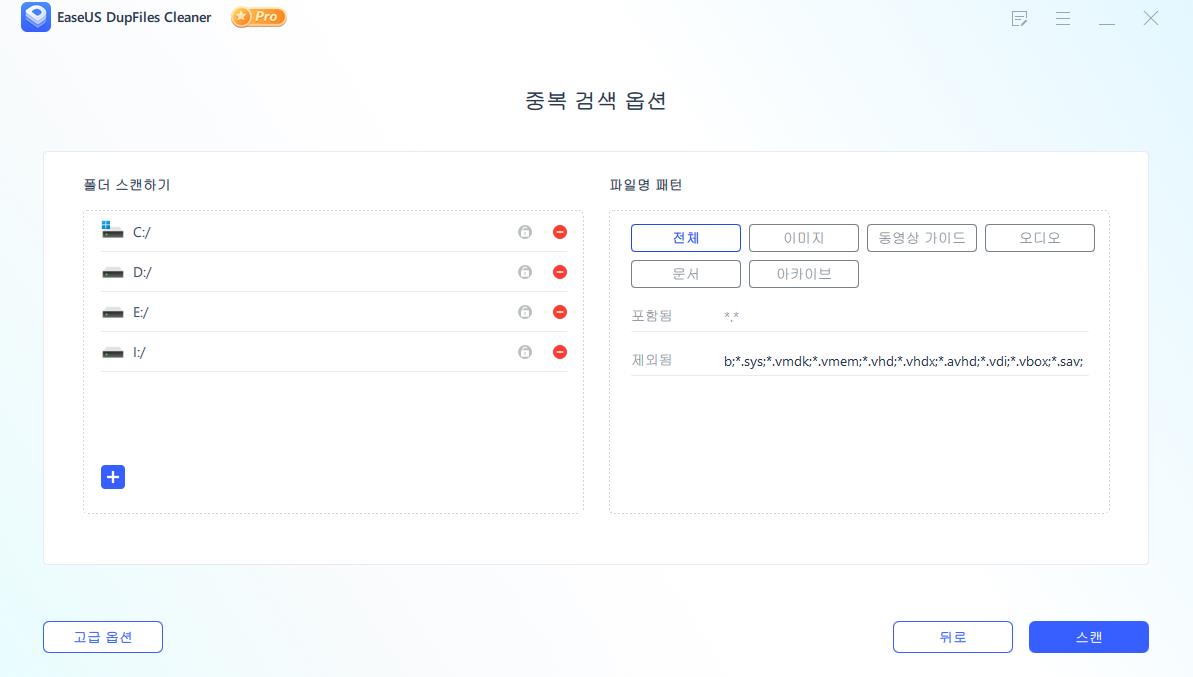
* 고급 을 클릭하여 스캔을 사용자 정의할 수 있으며 시스템은 기본적으로 파일 보호 모드를 켭니다.
2단계 . 스캔 프로세스가 시작됩니다. 잠시만 기다려 주십시오. 시간은 스캔해야 하는 파일 수에 따라 다릅니다.
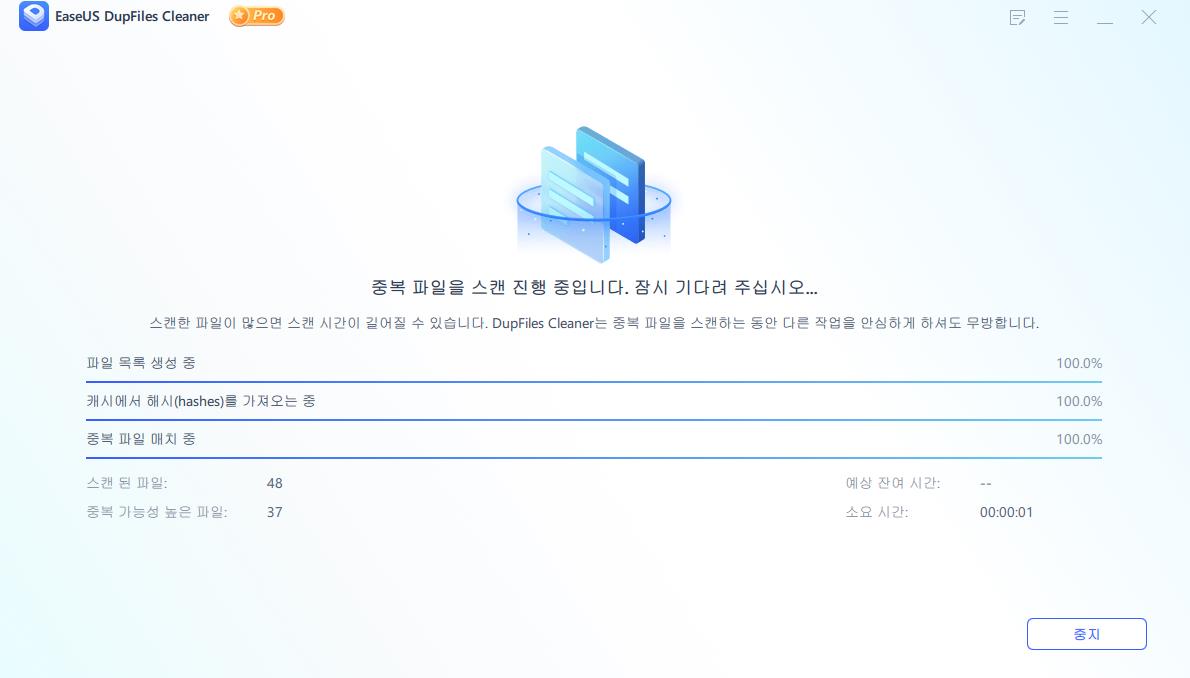
3단계 . 스캔이 완료된 후 자동 제거 를 클릭하여 원클릭 정리를 수행할 수 있습니다.
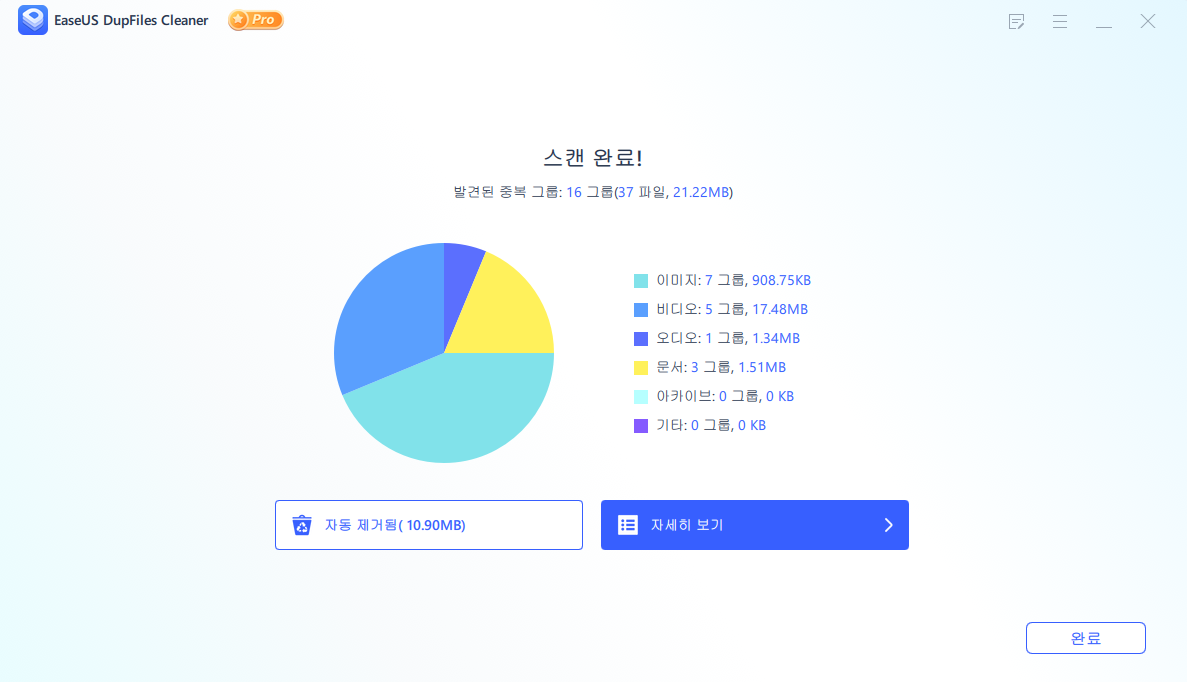
4단계. 여전히 문제가 있는 경우 세부 정보 보기 를 클릭 하여 확인할 수 있습니다.
* 스마트 선택 을 클릭하면 정리해야 할 파일 유형을 추가로 확인할 수 있으며 파일 이름에서 내용을 식별할 수 없는 경우 오른쪽 상단 모서리에 있는 파일 이름을 직접 클릭하여 미리 볼 수 있습니다.
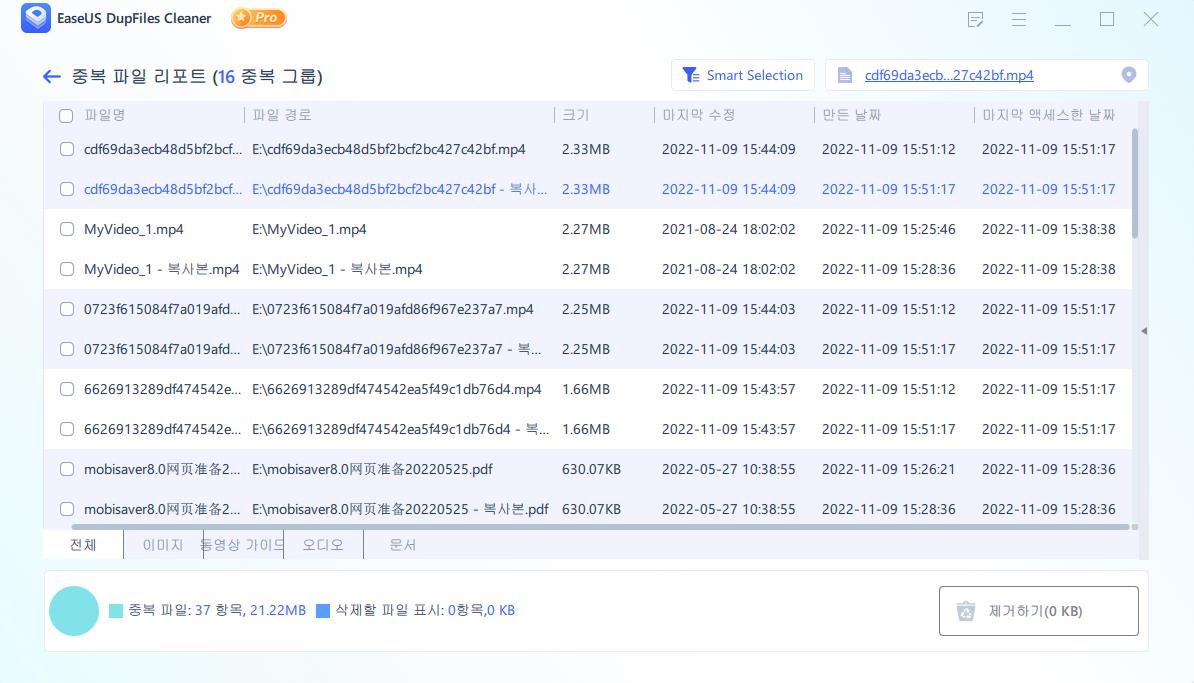
솔루션 3. Windows 10에서 수동으로 중복 파일을 제거하는 방법
내장 도구나 타사 소프트웨어를 사용하지 않고 컴퓨터에서 중복 파일을 제거할 수도 있습니다. 이를 위해서는 파일 중복을 수동으로 삭제해야 합니다. 이 방법을 권장하지는 않지만(필요한 시간과 노력 때문에) 여전히 옵션 중 하나입니다.
세 가지 방법으로 Windows 10에서 중복 파일을 수동으로 제거할 수 있습니다. 이러한 방법에는 다음이 포함됩니다.
옵션 1. Windows 보기 사용
Windows 탐색기를 사용하면 컴퓨터에 저장된 다양한 형식의 데이터를 수동으로 볼 수 있습니다. 보기는 "아주 큰 아이콘", "큰 아이콘", "보통 아이콘", "작은 아이콘", "목록", "내용", "타일" 및 "자세히"의 형태로 존재합니다.
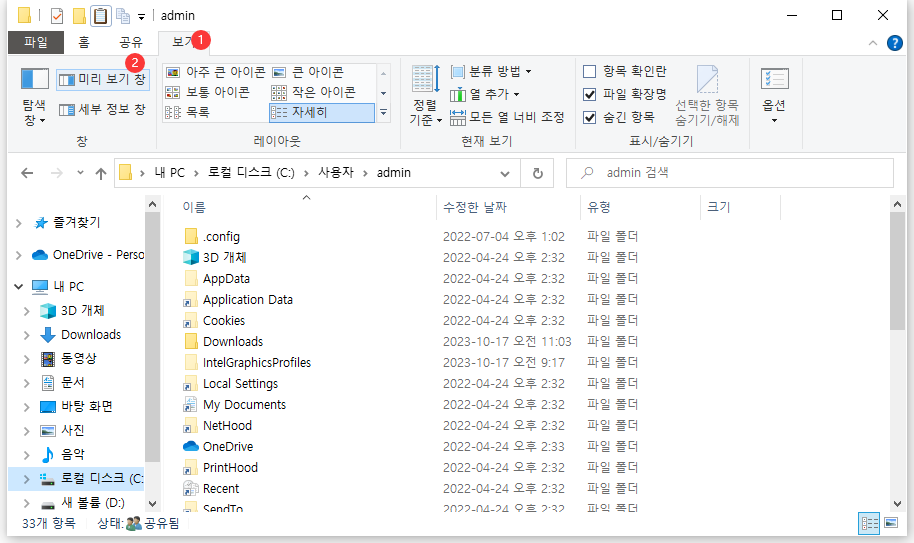
이러한 Windows 보기를 기반으로 중복 파일을 수동으로 식별하고 제거할 수 있습니다. 이것은 또한 미리보기 창과 파일 출처 정보(예: 날짜 및 시간)의 도움으로 가능합니다.
옵션 2. 파일 정렬
지정된 드라이브에서 중복 파일을 식별하기 위해 다음과 같은 일부 고정 매개변수를 기반으로 모든 파일을 정렬하도록 결정할 수 있습니다.
- 이름
- 수정된 날짜
- 유형
- 크기
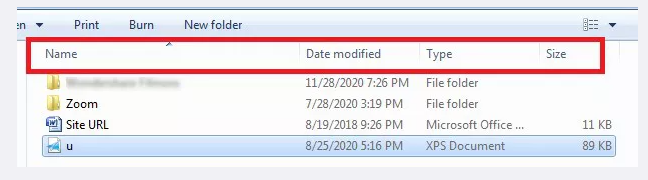
유사한 매개변수를 가진 파일을 식별하기 위해 정렬된 목록을 읽을 수 있습니다. 그러나 이 수동 프로세스는 특히 파일이 많은 경우 지루하고 시간이 많이 소요될 수 있습니다.
옵션 3. 윈도우 검색 기능 사용하기
이 방법은 중복 파일의 이름을 이미 알고 있는 경우에 적합합니다. 드라이브를 열고 검색 표시줄에 파일 이름을 입력하기만 하면 됩니다. 각각의 확장자(예: .jpg, .mp3, .pdf 등)를 사용하여 알려진 파일을 검색할 수도 있습니다.
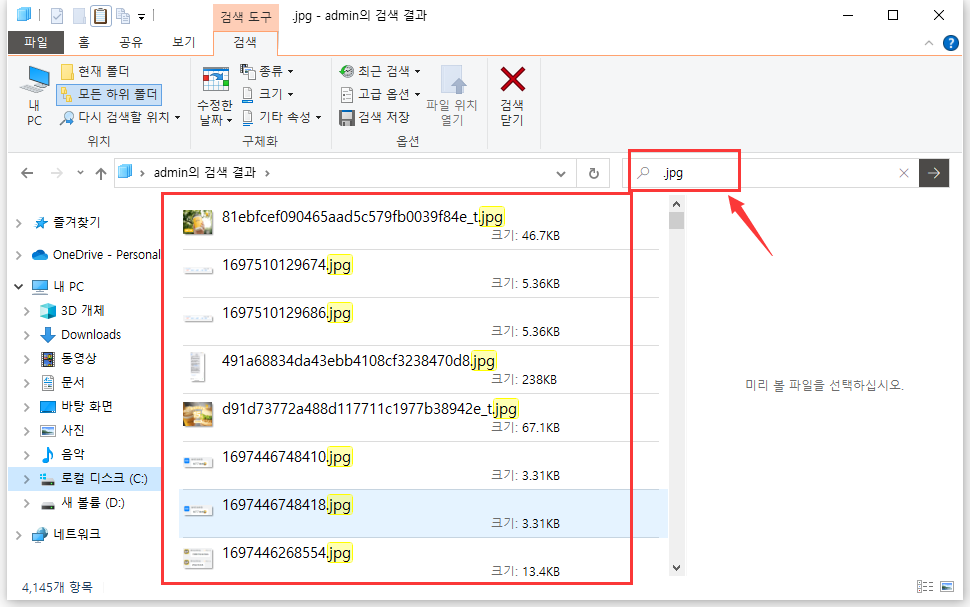
마무리
기본 제공 도구, 타사 소프트웨어를 사용하거나 수동으로 Windows 10 컴퓨터에서 중복 파일을 제거할 수 있습니다. 중복 파일을 제거하는 일반적인 기본 제공 도구에는 파일 탐색기와 Windows PowerShell이 포함됩니다. 중복 파일을 제거하는 최고의 타사 소프트웨어는 EaseUS DupFiles Cleaner 입니다.
이 소프트웨어는 자동으로 컴퓨터의 모든 파일을 검색하여 중복을 식별합니다. Windows 10 컴퓨터에서 중복 파일을 수동으로 삭제하려면 Windows 보기, Windows 검색 또는 파일 정렬을 사용할 수 있습니다. 세 가지 방법 중 EaseUS DupFiles Cleaner가 가장 선호됩니다.
이 타사 소프트웨어는 모든 중복 파일을 찾고 제거하는 데 100% 효율적입니다. 모든 Windows 10 장치와 호환되며 "무료 데모판" 및 "프로" 버전으로 제공됩니다.
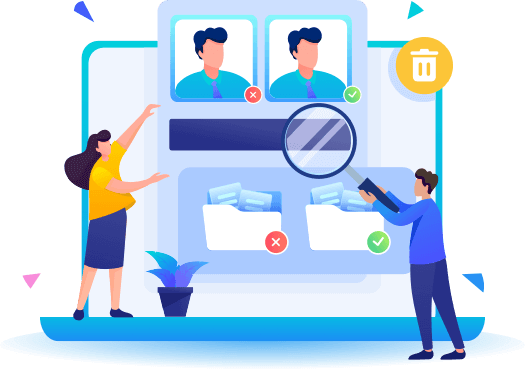

![[빠른 안내] Goolge 드라이브에서 중복 파일을 제거하는 방법](/images/en/video-editor/related-articles/31.jpg)
